ps基本教程 快捷键.docx
《ps基本教程 快捷键.docx》由会员分享,可在线阅读,更多相关《ps基本教程 快捷键.docx(16页珍藏版)》请在冰豆网上搜索。
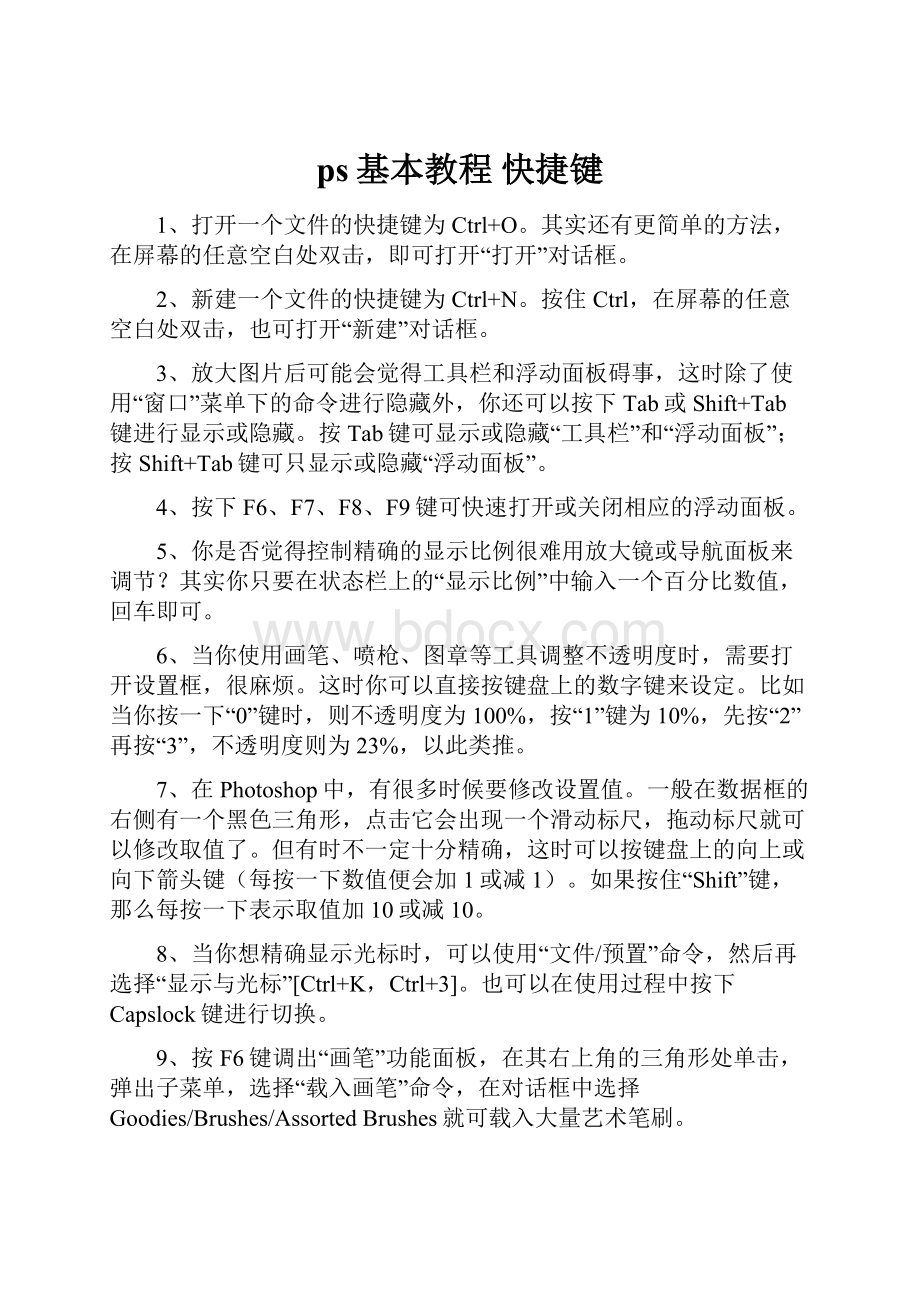
ps基本教程快捷键
1、打开一个文件的快捷键为Ctrl+O。
其实还有更简单的方法,在屏幕的任意空白处双击,即可打开“打开”对话框。
2、新建一个文件的快捷键为Ctrl+N。
按住Ctrl,在屏幕的任意空白处双击,也可打开“新建”对话框。
3、放大图片后可能会觉得工具栏和浮动面板碍事,这时除了使用“窗口”菜单下的命令进行隐藏外,你还可以按下Tab或Shift+Tab键进行显示或隐藏。
按Tab键可显示或隐藏“工具栏”和“浮动面板”;按Shift+Tab键可只显示或隐藏“浮动面板”。
4、按下F6、F7、F8、F9键可快速打开或关闭相应的浮动面板。
5、你是否觉得控制精确的显示比例很难用放大镜或导航面板来调节?
其实你只要在状态栏上的“显示比例”中输入一个百分比数值,回车即可。
6、当你使用画笔、喷枪、图章等工具调整不透明度时,需要打开设置框,很麻烦。
这时你可以直接按键盘上的数字键来设定。
比如当你按一下“0”键时,则不透明度为100%,按“1”键为10%,先按“2”再按“3”,不透明度则为23%,以此类推。
7、在Photoshop中,有很多时候要修改设置值。
一般在数据框的右侧有一个黑色三角形,点击它会出现一个滑动标尺,拖动标尺就可以修改取值了。
但有时不一定十分精确,这时可以按键盘上的向上或向下箭头键(每按一下数值便会加1或减1)。
如果按住“Shift”键,那么每按一下表示取值加10或减10。
8、当你想精确显示光标时,可以使用“文件/预置”命令,然后再选择“显示与光标”[Ctrl+K,Ctrl+3]。
也可以在使用过程中按下Capslock键进行切换。
9、按F6键调出“画笔”功能面板,在其右上角的三角形处单击,弹出子菜单,选择“载入画笔”命令,在对话框中选择Goodies/Brushes/AssortedBrushes就可载入大量艺术笔刷。
10、画布的颜色一般是灰色背景,我们也可以更改其颜色:
使用“油漆桶工具[K]”按下Shift在画布上点击即可。
11、“色板”画板上的颜色非常丰富,但我们所要的颜色也不一定全在上面,这时我们就可将光标指向面板空白处,当光标变成“油漆桶”时单击鼠标,可将前景色保存。
12、Photoshop中还暗藏着两幅漂亮的图片,同时按下Ctrl和Alt键,点击“帮助/关于Photoshop”,会出现海鸥和木箱的画面;按下Alt点击“图层”或“通道”等面板上的子菜单,选择“调板选项”会出现一个很有意思的画面。
13、当选择单一图层上不规则的图形(如文字)时,可按住Ctrl键再单击相应的图层。
14、精确移动选区时,按四个方向键每次可移动一个像素,按Shift+四个方向键,每次可移动十个像素。
15、对于一些难以一次选择正确的图像(如Photoshop自带的Skull.tif),就需要对选区进行编辑,可以使用“快速蒙版”进行编,选择后点击快速蒙版按钮,可将选区以处的地区保护起来。
按下Alt键点击快速蒙版按钮,可将选区保护起来。
Photoshop高级技巧
(二)
1、略
2、无论你用什么工具对图像进行编辑修改,只要按住空格键就可将该工具切换为抓手工具,以便查看图像不同的部分,放开空格键就又回到原始的工具状态。
3、同时按Ctrl和+键可以放大视图,同时按Ctrl和-键可以缩小视图。
这两个命令的独特之处就是,当你打开一个滤镜对话框或者其他的对话框时,依然可以对视图进行操作(此时其他的工具都不可用)。
4、双击抓手工具可满屏显示,双击缩放工具可显示图像的实际大小。
5、按住Shift键后再单击浮动面板的标题栏,该浮动面板将自动吸附到最近的屏幕边缘外。
6、单击可以选择工具,双击可以打开该工具的选项面板。
在实战中,有时用快捷键选择工具(如按B键可以选中画笔工具)比鼠标点击的速度更快,但是如何用键盘打开选项面板呢?
选中工具后按一下回车键就可以了。
7、打开一个对话框,然后按下Alt键,你会发现对话框的Cancel按键变成了Reset按钮,不管你在该对话框中做了些什么,只要单击Reset按钮就可恢复到对话初始状态了。
8、上期介绍说,双击或“Ctrl+双击”,Photoshop的空白底板就可以快速地打开或新建一个图像。
如果按住Shift键再双击的话又会怎么样呢?
它原来是快速保存命令。
9、连续按F键,就可以用三种不同的屏幕方式来显示图像了(标准显示模式、带菜单的全屏显示模式和全屏显示模式)。
若在全屏模式下按Shift+F键,则可以在是否显示菜单项之间进行切换。
10、Photoshop的右键菜单命令是时时变化的,比如在图像窗口的标题条上右击,可快速调出复制、图像大小、画布大小、文件信息等命令。
在图像区右击,则右键菜单中显示相应工具的常用命令。
11、在Photoshop的快捷操作中,Shift和Alt键的使用频率可能是最高的了。
用直线工具画线,如果先按下Shift键,可绘制出垂直、水平或45度角的直线来。
在移动选区、图层的时候,按下Shift键并配合小键盘上的四个方向键,可作水平、垂直方向的等距离移动,每次移10个像素的距离。
使用画笔、喷枪或铅笔等工具的时候,首先在图片的某一处点击,然后按下Shift键,并移动光标到另外一个点上单击,可在两点间以当前前景色画一条直线。
按住Shift键可以增加当前选区,按住Alt键可以裁剪当前选区,如果同时按下Shift和Alt键的话,当画出两个重叠的选区时,它们相交的部分将被保留下来……
12、无论何时按下Ctrl键,当前工具将切换为移动工具。
如果同时按下Ctrl和Alt键,并拖动鼠标(或者连续击方向键),则可以复制当前层或者选区的内容。
我见过别人使用此功能制作的立体字,效果非常棒。
13、按Ctrl+F键可以重复执行前一次的滤镜效果。
14、用裁剪工具裁图时,如果离图像边框太近,裁剪框总是吸附到图像边框上,非常讨厌。
其实,你只要在拖动裁剪工具选框上的控制点时,选按下Ctrl键不放,就可以解决这个问题了。
15、度量工具不但能测量图像区域任意两个点的距离,还可以测量角度。
具体方法是:
保证信息面板在当前屏幕上,如果不在,可按F8键将其调出。
用度量工具画出一条直线,则该直线的长度及其与水平线之间的夹角度数将显示在信息面板上。
若想度量任意角度,可按住Alt键不放,再从第一条线的任一个节点上拖画出第二条直线,调整好两条直线的位置,则它们的长度及夹角的度数都将显示在信息面板上。
16、测量完长度和角度之后,测量线就没有用了,如何删除它呢?
直接将它拖出画布就可以了。
17、Ctrl+Z的还原功能太弱了(只能还原一次),来来回回地在历史面板里翻查又太麻烦。
如果你有这样的感觉,不妨试一试Ctrl+Alt+Z(向后无限次恢复)和Ctrl+Shift+Z(向前无限次恢复)这两组组合键,它们和在历史面板里进行操作差不多,不过要方便多了。
18、收集的图片多了,管理起来就很困难,有时为了找到一幅需要的图片,不得不一个一个打开来看,直是费时费力,如果在打开之前能预览一下可就省事多了。
其实File菜单下的Automate子菜单下有一个ContactSheet命令,它可以将整个文件夹中的图像文件都建立一个缩略图放到图像文件中,这样检索起图片来就方便多
想要什么?
快捷键还是什么,这个是快捷键一、工具箱(多种工具共用一个快捷键的可同时按【Shift】加此快捷键选取)
矩形、椭圆选框工具【M】
移动工具【V】
套索、多边形套索、磁性套索【L】
魔棒工具【W】
裁剪工具【C】
切片工具、切片选择工具【K】
喷枪工具【J】
画笔工具、铅笔工具【B】
像皮图章、图案图章【S】
历史画笔工具、艺术历史画笔【Y】
像皮擦、背景擦除、魔术像皮擦【E】
渐变工具、油漆桶工具【G】
模糊、锐化、涂抹工具【R】
减淡、加深、海棉工具【O】
路径选择工具、直接选取工具【A】
文字工具【T】
钢笔、自由钢笔【P】
矩形、圆边矩形、椭圆、多边形、直线【U】
写字板、声音注释【N】
吸管、颜色取样器、度量工具【I】
抓手工具【H】
缩放工具【Z】
默认前景色和背景色【D】
切换前景色和背景色【X】
切换标准模式和快速蒙板模式【Q】
标准屏幕模式、带有菜单栏的全屏模式、全屏模式【F】
跳到ImageReady3.0中【Ctrl】+【Shift】+【M】
临时使用移动工具【Ctrl】
临时使用吸色工具【Alt】
临时使用抓手工具【空格】
快速输入工具选项(当前工具选项面板中至少有一个可调节数字)【0】至【9】
循环选择画笔【[】或【]】
建立新渐变(在”渐变编辑器”中)【Ctrl】+【N】
二、文件操作
新建图形文件【Ctrl】+【N】
打开已有的图像【Ctrl】+【O】
打开为...【Ctrl】+【Alt】+【O】
关闭当前图像【Ctrl】+【W】
保存当前图像【Ctrl】+【S】
另存为...【Ctrl】+【Shift】+【S】
存储为网页用图形【Ctrl】+【Alt】+【Shift】+【S】
页面设置【Ctrl】+【Shift】+【P】
打印预览【Ctrl】+【Alt】+【P】
打印【Ctrl】+【P】
退出Photoshop【Ctrl】+【Q】
三、编辑操作
还原/重做前一步操作【Ctrl】+【Z】
一步一步向前还原【Ctrl】+【Alt】+【Z】
一步一步向后重做【Ctrl】+【Shift】+【Z】
淡入/淡出【Ctrl】+【Shift】+【F】
剪切选取的图像或路径【Ctrl】+【X】或【F2】
拷贝选取的图像或路径【Ctrl】+【C】
合并拷贝【Ctrl】+【Shift】+【C】
将剪贴板的内容粘到当前图形中【Ctrl】+【V】或【F4】
将剪贴板的内容粘到选框中【Ctrl】+【Shift】+【V】
自由变换【Ctrl】+【T】
应用自由变换(在自由变换模式下)【Enter】
从中心或对称点开始变换(在自由变换模式下)【Alt】
限制(在自由变换模式下)【Shift】
扭曲(在自由变换模式下)【Ctrl】
取消变形(在自由变换模式下)【Esc】
自由变换复制的象素数据【Ctrl】+【Shift】+【T】
再次变换复制的象素数据并建立一个副本【Ctrl】+【Shift】+【Alt】+【T】
删除选框中的图案或选取的路径【DEL】
用背景色填充所选区域或整个图层【Ctrl】+【BackSpace】或【Ctrl】+【Del】
用前景色填充所选区域或整个图层【Alt】+【BackSpace】或【Alt】+【Del】
弹出“填充”对话框【Shift】+【BackSpace】
从历史记录中填充【Alt】+【Ctrl】+【Backspace】
打开“颜色设置”对话框【Ctrl】+【Shift】+【K】
打开“预先调整管理器”对话框【Alt】+【E】放开后按【M】
预设画笔(在“预先调整管理器”对话框中)【Ctrl】+【1】
预设颜色样式(在“预先调整管理器”对话框中)【Ctrl】+【2】
预设渐变填充(在“预先调整管理器”对话框中)【Ctrl】+【3】
预设图层效果(在“预先调整管理器”对话框中)【Ctrl】+【4】
预设图案填充(在“预先调整管理器”对话框中)【Ctrl】+【5】
预设轮廓线(在“预先调整管理器”对话框中)【Ctrl】+【6】
预设定制矢量图形(在“预先调整管理器”对话框中)【Ctrl】+【7】
打开“预置”对话框【Ctrl】+【K】
显示最后一次显示的“预置”对话框【Alt】+【Ctrl】+【K】
设置“常规”选项(在预置对话框中)【Ctrl】+【1】
设置“存储文件”(在预置对话框中)【Ctrl】+【2】
设置“显示和光标”(在预置对话框中)【Ctrl】+【3】
设置“透明区域与色域”(在预置对话框中)【Ctrl】+【4】
设置“单位与标尺”(在预置对话框中)【Ctrl】+【5】
设置“参考线与网格”(在预置对话框中)【Ctrl】+【6】
设置“增效工具与暂存盘”(在预置对话框中)【Ctrl】+【7】
设置“内存与图像高速缓存”(在预置对话框中)【Ctrl】+【8】
四、图像调整
调整色阶【Ctrl】+【L】
自动调整色阶【Ctrl】+【Shift】+【L】
自动调整对比度【Ctrl】+【Alt】+【Shift】+【L】
打开曲线调整对话框【Ctrl】+【M】
在所选通道的曲线上添加新的点(‘曲线’对话框中)在图象中【Ctrl】加点按
在复合曲线以外的所有曲线上添加新的点(‘曲线’对话框中)【Ctrl】+【Shift】加点按
移动所选点(‘曲线’对话框中)【↑】/【↓】/【←】/【→】
以10点为增幅移动所选点以10点为增幅(‘曲线’对话框中)【Shift】+【箭头】
选择多个控制点(‘曲线’对话框中)【Shift】加点按
前移控制点(‘曲线’对话框中)【Ctrl】+【Tab】
后移控制点(‘曲线’对话框中)【Ctrl】+【Shift】+【Tab】
添加新的点(‘曲线’对话框中)点按网格
删除点(‘曲线’对话框中)【Ctrl】加点按点
取消选择所选通道上的所有点(‘曲线’对话框中)【Ctrl】+【D】
使曲线网格更精细或更粗糙(‘曲线’对话框中)【Alt】加点按网格
选择彩色通道(‘曲线’对话框中)【Ctrl】+【~】
选择单色通道(‘曲线’对话框中)【Ctrl】+【数字】
打开“色彩平衡”对话框【Ctrl】+【B】
打开“色相/饱和度”对话框【Ctrl】+【U】
全图调整(在色相/饱和度”对话框中)【Ctrl】+【~】
只调整红色(在色相/饱和度”对话框中)【Ctrl】+【1】
只调整黄色(在色相/饱和度”对话框中)【Ctrl】+【2】
只调整绿色(在色相/饱和度”对话框中)【Ctrl】+【3】
只调整青色(在色相/饱和度”对话框中)【Ctrl】+【4】
只调整蓝色(在色相/饱和度”对话框中)【Ctrl】+【5】
只调整洋红(在色相/饱和度”对话框中)【Ctrl】+【6】
去色【Ctrl】+【Shift】+【U】
反相【Ctrl】+【I】
打开“抽取(Extract)”对话框【Ctrl】+【Alt】+【X】
边缘增亮工具(在“抽取”对话框中)【B】
填充工具(在“抽取”对话框中)【G】
擦除工具(在“抽取”对话框中)【E】
清除工具(在“抽取”对话框中)【C】
边缘修饰工具(在“抽取”对话框中)【T】
缩放工具(在“抽取”对话框中)【Z】
抓手工具(在“抽取”对话框中)【H】
改变显示模式(在“抽取”对话框中)【F】
加大画笔大小(在“抽取”对话框中)【]】
减小画笔大小(在“抽取”对话框中)【[】
完全删除增亮线(在“抽取”对话框中)【Alt】+【BackSpace】
增亮整个抽取对像(在“抽取”对话框中)【Ctrl】+【BackSpace】
打开“液化(Liquify)”对话框【Ctrl】+【Shift】+【X】
扭曲工具(在“液化”对话框中)【W】
顺时针转动工具(在“液化”对话框中)【R】
逆时针转动工具(在“液化”对话框中)【L】
缩拢工具(在“液化”对话框中)【P】
扩张工具(在“液化”对话框中)【B】
反射工具(在“液化”对话框中)【M】
重构工具(在“液化”对话框中)【E】
冻结工具(在“液化”对话框中)【F】
解冻工具(在“液化”对话框中)【T】
应用“液化”效果并退回Photoshop主界面(在“液化”对话框中)【Enter】
放弃“液化”效果并退回Photoshop主界面(在“液化”对话框中)【ESC】
五、图层操作
从对话框新建一个图层【Ctrl】+【Shift】+【N】
以默认选项建立一个新的图层【Ctrl】+【Alt】+【Shift】+【N】
通过拷贝建立一个图层(无对话框)【Ctrl】+【J】
从对话框建立一个通过拷贝的图层【Ctrl】+【Alt】+【J】
通过剪切建立一个图层(无对话框)【Ctrl】+【Shift】+【J】
从对话框建立一个通过剪切的图层【Ctrl】+【Shift】+【Alt】+【J】
与前一图层编组【Ctrl】+【G】
取消编组【Ctrl】+【Shift】+【G】
将当前层下移一层【Ctrl】+【[】
将当前层上移一层【Ctrl】+【]】
将当前层移到最下面【Ctrl】+【Shift】+【[】
将当前层移到最上面【Ctrl】+【Shift】+【]】
激活下一个图层【Alt】+【[】
激活上一个图层【Alt】+【]】
激活底部图层【Shift】+【Alt】+【[】
激活顶部图层【Shift】+【Alt】+【]】
向下合并或合并联接图层【Ctrl】+【E】
合并可见图层【Ctrl】+【Shift】+【E】
盖印或盖印联接图层【Ctrl】+【Alt】+【E】
盖印可见图层【Ctrl】+【Alt】+【Shift】+【E】
调整当前图层的透明度(当前工具为无数字参数的,如移动工具)【0】至【9】
保留当前图层的透明区域(开关)【/】
使用预定义效果(在”效果”对话框中)【Ctrl】+【1】
混合选项(在”效果”对话框中)【Ctrl】+【2】
投影选项(在”效果”对话框中)【Ctrl】+【3】
内部阴影(在”效果”对话框中)【Ctrl】+【4】
外发光(在”效果”对话框中)【Ctrl】+【5】
内发光(在”效果”对话框中)【Ctrl】+【6】
斜面和浮雕(在”效果”对话框中)【Ctrl】+【7】
轮廓(在”效果”对话框中)【Ctrl】+【8】
材质(在”效果”对话框中)【Ctrl】+【9】
六、图层混合模式
循环选择混合模式【Shift】+【-】或【+】
正常Normal【Shift】+【Alt】+【N】
溶解Dissolve【Shift】+【Alt】+【I】
正片叠底Multiply【Shift】+【Alt】+【M】
屏幕Screen【Shift】+【Alt】+【S】
叠加Overlay【Shift】+【Alt】+【O】
柔光SoftLight【Shift】+【Alt】+【F】
强光HardLight【Shift】+【Alt】+【H】
颜色减淡ColorDodge【Shift】+【Alt】+【D】
颜色加深ColorBurn【Shift】+【Alt】+【B】
变暗Darken【Shift】+【Alt】+【K】
变亮Lighten【Shift】+【Alt】+【G】
差值Difference【Shift】+【Alt】+【E】
排除Exclusion【Shift】+【Alt】+【X】
色相Hue【Shift】+【Alt】+【U】
饱和度Saturation【Shift】+【Alt】+【T】
颜色Color【Shift】+【Alt】+【C】
光度Luminosity【Shift】+【Alt】+【Y】
去色海棉工具+【Shift】+【Alt】+【J】
加色海棉工具+【Shift】+【Alt】+【A】
七、选择功能
全部选取【Ctrl】+【A】
取消选择【Ctrl】+【D】
重新选择【Ctrl】+【Shift】+【D】
羽化选择【Ctrl】+【Alt】+【D】
反向选择【Ctrl】+【Shift】+【I】
载入选区【Ctrl】+点按图层、路径、通道面板中的缩约图
滤镜
按上次的参数再做一次上次的滤镜【Ctrl】+【F】
退去上次所做滤镜的效果【Ctrl】+【Shift】+【F】
重复上次所做的滤镜(可调参数)【Ctrl】+【Alt】+【F】
选择工具(在“3D变化”滤镜中)【V】
直接选择工具(在“3D变化”滤镜中)【A】
立方体工具(在“3D变化”滤镜中)【M】
球体工具(在“3D变化”滤镜中)【N】
柱体工具(在“3D变化”滤镜中)【C】
添加锚点工具(在“3D变化”滤镜中)【+】
减少锚点工具(在“3D变化”滤镜中)【-】
轨迹球(在“3D变化”滤镜中)【R】
全景相机工具(在“3D变化”滤镜中)【E】
移动视图(在“3D变化”滤镜中)【H】
缩放视图(在“3D变化”滤镜中)【Z】
应用三维变形并退回到Photoshop主界面(在“3D变化”滤镜中)【Enter】
放弃三维变形并退回到Photoshop主界面(在“3D变化”滤镜中)【Esc】
八、视图操作
选择彩色通道【Ctrl】+【~】
选择单色通道【Ctrl】+【数字】
选择快速蒙板【Ctrl】+【\】
始终在视窗显示复合通道【~】
以CMYK方式预览(开关)【Ctrl】+【Y】
打开/关闭色域警告【Ctrl】+【Shift】+【Y】
放大视图【Ctrl】+【+】
缩小视图【Ctrl】+【-】
满画布显示【Ctrl】+【0】
实际象素显示【Ctrl】+【Alt】+【0】
向上卷动一屏【PageUp】
向下卷动一屏【PageDown】
向左卷动一屏【Ctrl】+【PageUp】
向右卷动一屏【Ctrl】+【PageDown】
向上卷动10个单位【Shift】+【PageUp】
向下卷动10个单位【Shift】+【PageDown】
向左卷动10个单位【Shift】+【Ctrl】+【PageUp】
向右卷动10个单位【Shift】+【Ctrl】+【PageDown】
将视图移到左上角【Home】
将视图移到右下角【End】
显示/隐藏选择区域【Ctrl】+【H】
显示/隐藏路径【Ctrl】+【Shift】+【H】
显示/隐藏标尺【Ctrl】+【R】
捕捉【Ctrl】+【;】
锁定参考线【Ctrl】+【Alt】+【;】
显示/隐藏“颜色”面板【F6】
显示/隐藏“图层”面板【F7】
显示/隐藏“信息”面板【F8】
显示/隐藏“动作”面板【F9】
显示/隐藏所有命令面板【TAB】
显示或隐藏工具箱以外的所有调板【Shift】+【TAB】
文字处理(在字体编辑模式中)
显示/隐藏“字符”面板【Ctrl】+【T】
显示/隐藏“段落”面板【Ctrl】+【M】
左对齐或顶对齐【Ctrl】+【Shift】+【L】
中对齐【Ctrl】+【Shift】+【C】
右对齐或底对齐【Ctrl】+【Shift】+【R】
左/右选择1个字符【Shift】+【←】/【→】
下/上选择1行【Shift】+【↑】/【↓】
选择所有字符【Ctrl】+【A】
显示/隐藏字体